WEBマーケティングで聞くタグとは、広告やアクセス解析のために入れておく「目印」のようなものです。
たとえば、誰かが申し込みをしたときに「ここで申し込みがありましたよ」と広告の管理画面に知らせてくれる仕組みがタグです。これがあることで、広告がちゃんと効果を出しているかどうかがわかります。
Googleタグマネージャーを使うと、本来HTMLコードを操作しないといけないところ、いちいちサイトのコードを開かなくても、専用の画面からタグを追加・変更・削除できます。しかも複数の広告や解析のタグをまとめて管理できて便利です!
この記事のハイライト
- タグとは、広告やアクセス解析のために入れておく「目印」の役割をするもの。
- GTMを使うと、毎回サイトのHTMLを編集しなくてもタグの追加・変更・削除が簡単にできる。
- GTMのアカウントをつくって、WEBサイトにタグをはろう
- WordPressなどのサイトにも、コードのコピー&貼り付けで簡単に設置が可能。
- テーマSWELLだと簡単
Googleタグマネージャーのアカウントを作成しよう
ページ右上にある「アカウント作成」ボタンをクリックする。
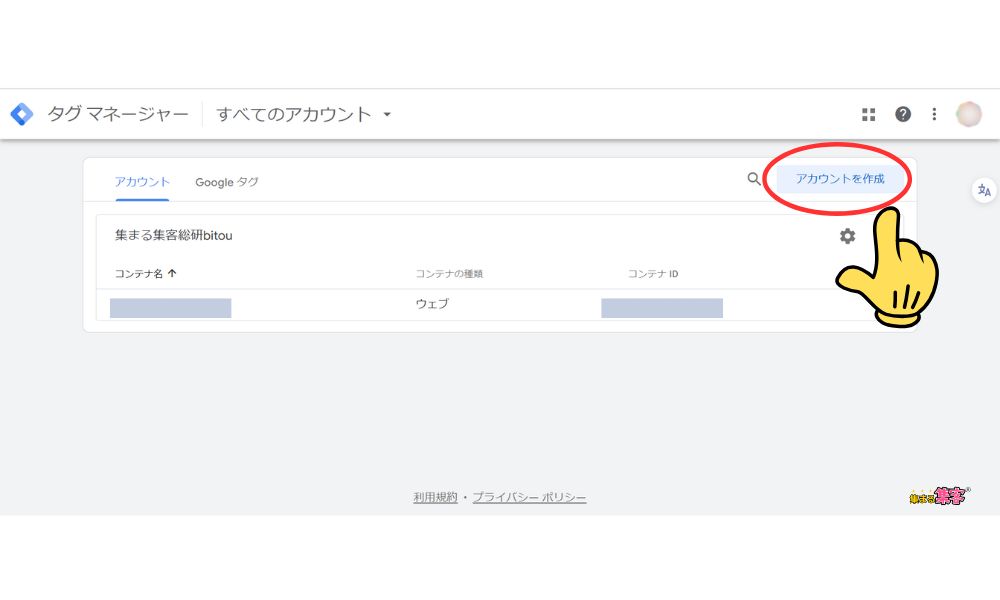
◇アカウント名: 会社名やビジネス名を入力する。
◇国: 自分の国を選択する。
コンテナ名: ウェブサイトの名前やドメイン名を入力する。
プラットフォームの選択: 「Web」を選択する。
必要な情報を入力したら、ページ下部の「作成」ボタンをクリックする。
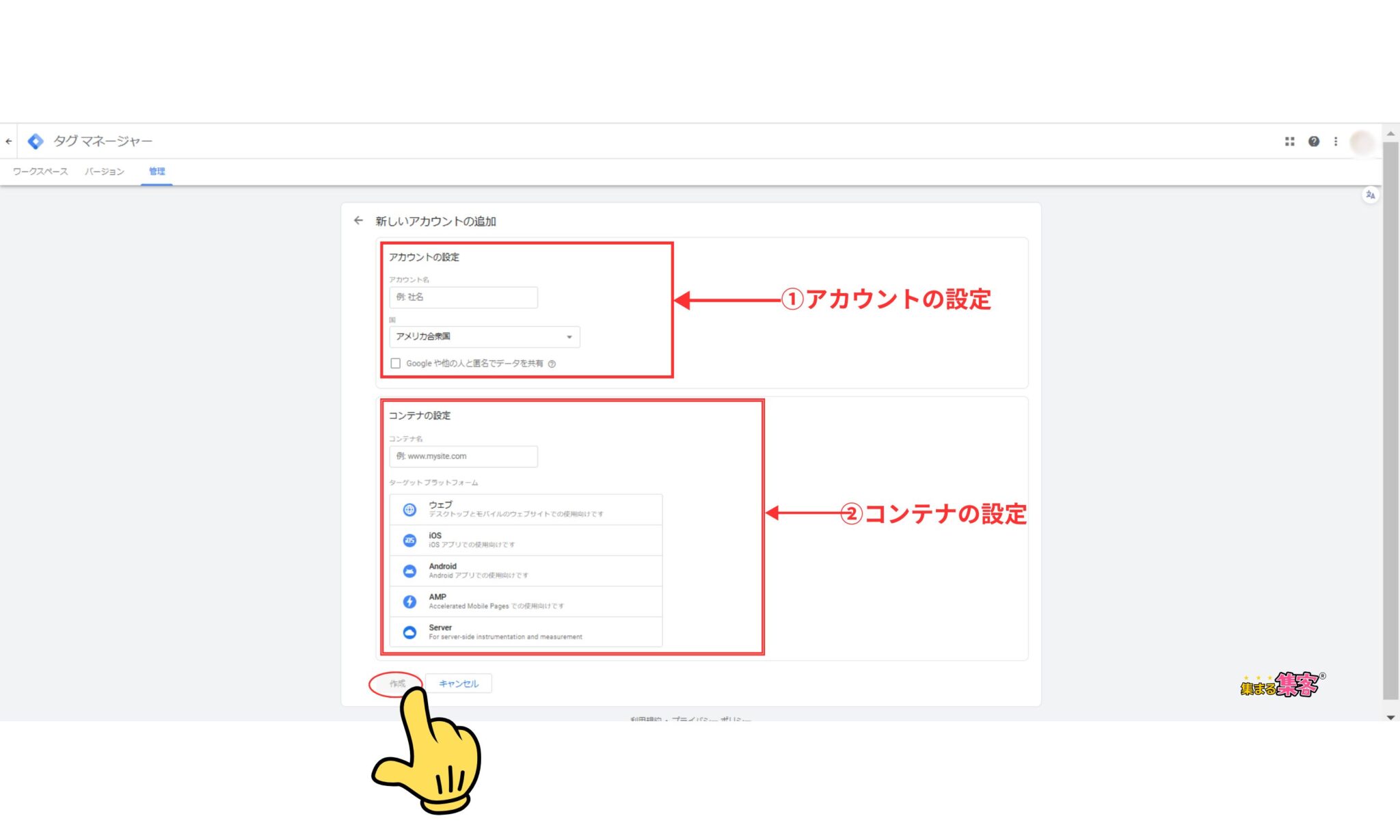
表示される利用規約を確認し、同意する場合はチェックボックスにチェックを入れ、「はい」をクリックする。
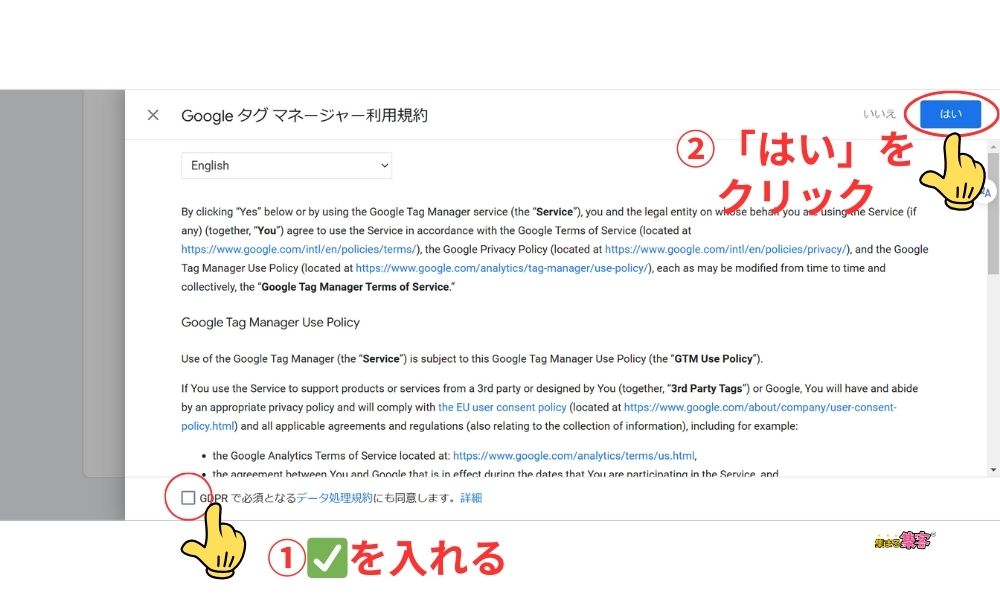
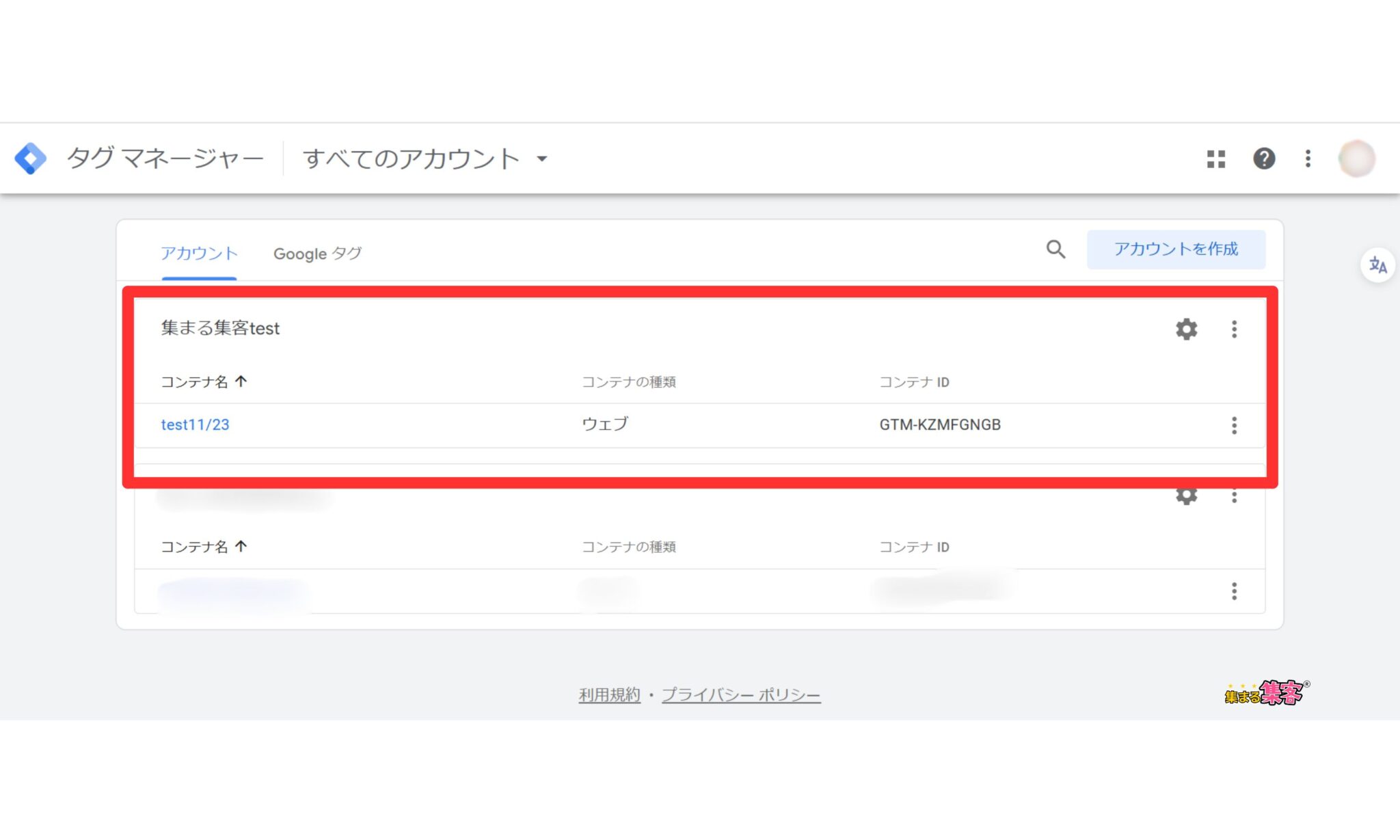
コンテナが作成されると、GTMコードが表示される。
このコードはウェブサイトに埋め込む必要があります。次の章で解説します。
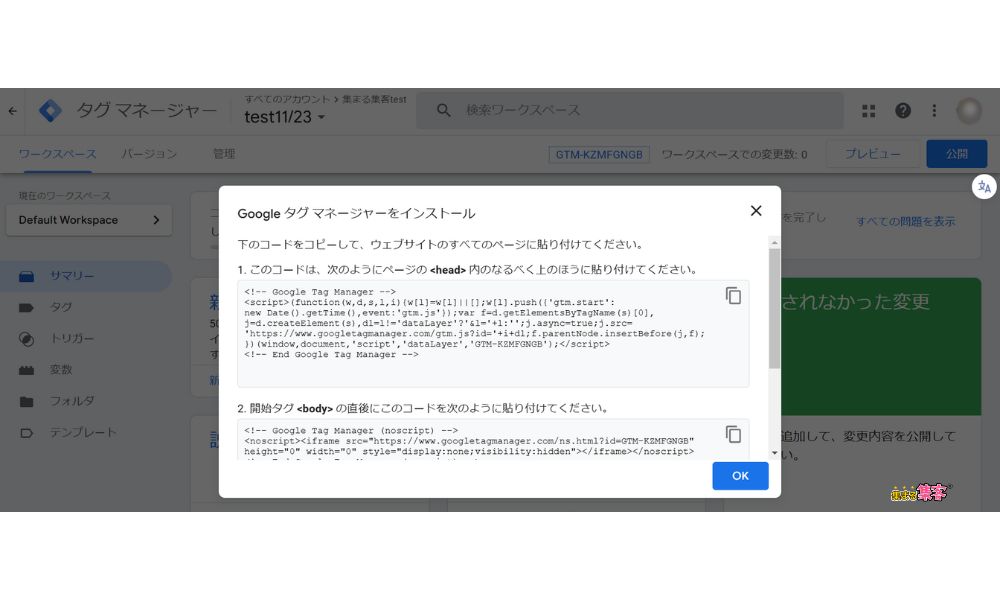
Googleタグマネージャーのアカウントが作成
タグをサイトに設置しよう
今回はWordPressテーマ「SWELL」での設置方法を解説します。
とってもカンタンなのでやってみましょう!
高度な設定をひらく
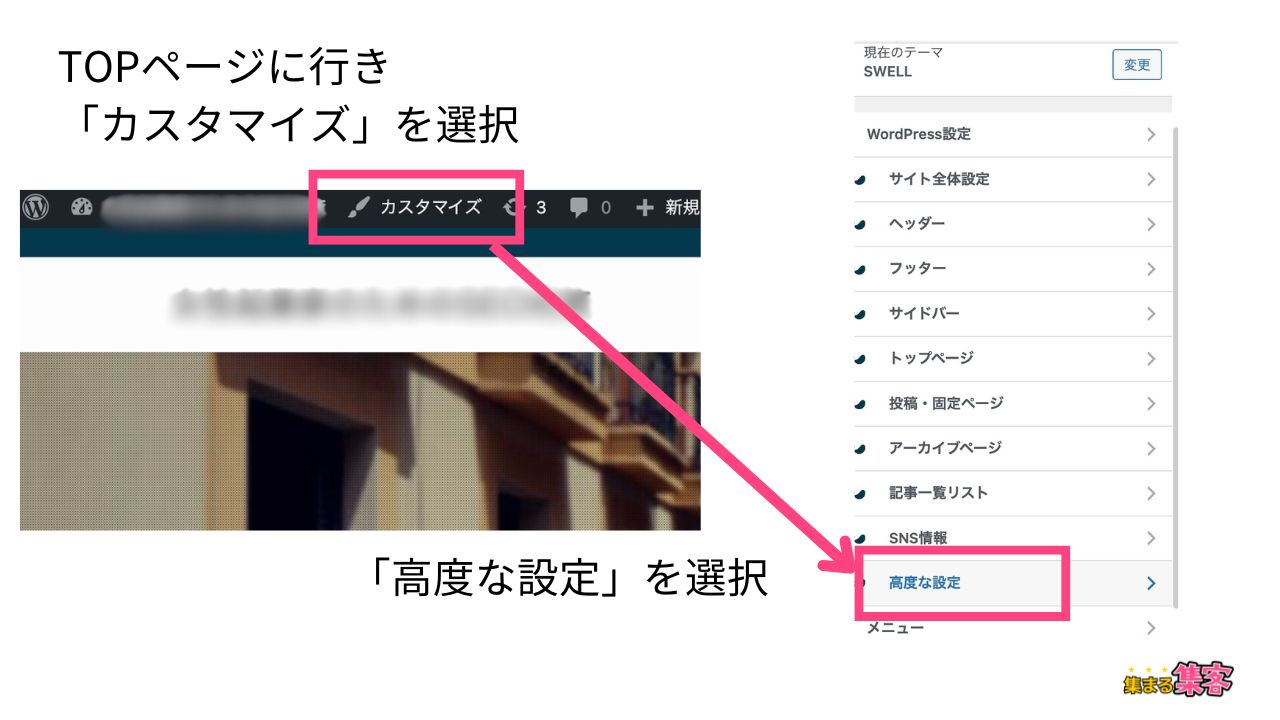
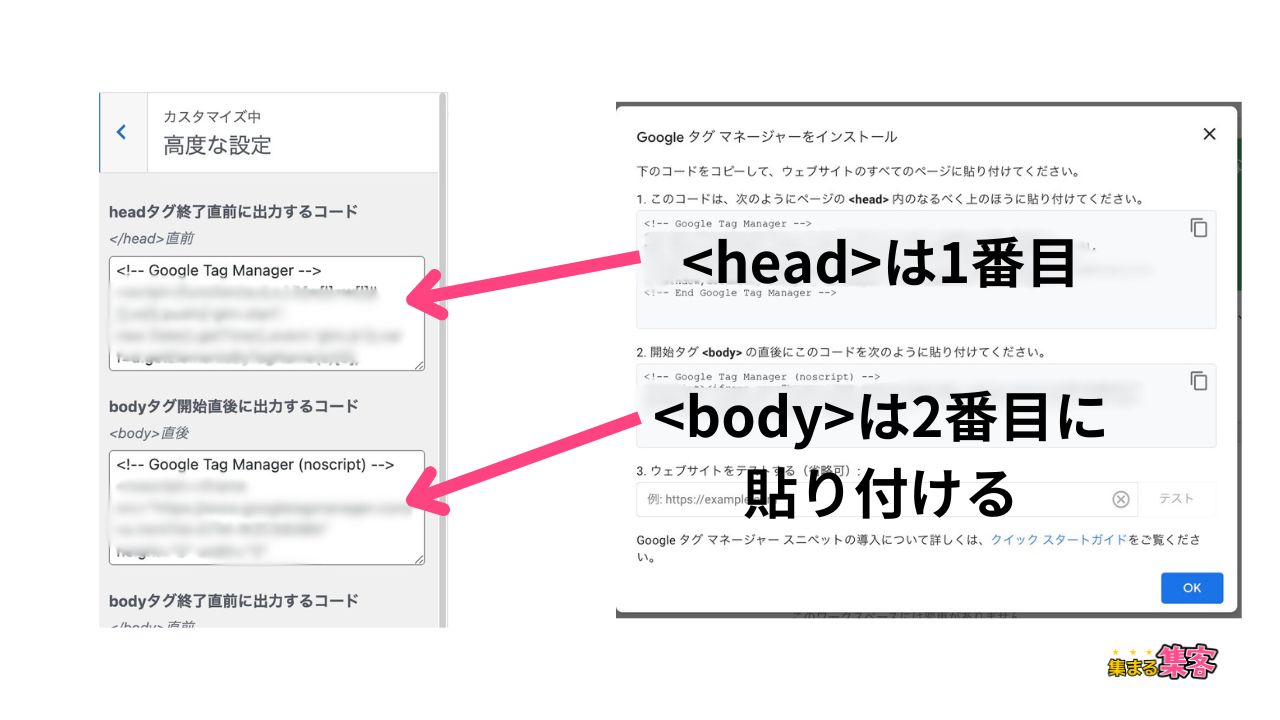
チェックマークがでたら「OK」をクリック
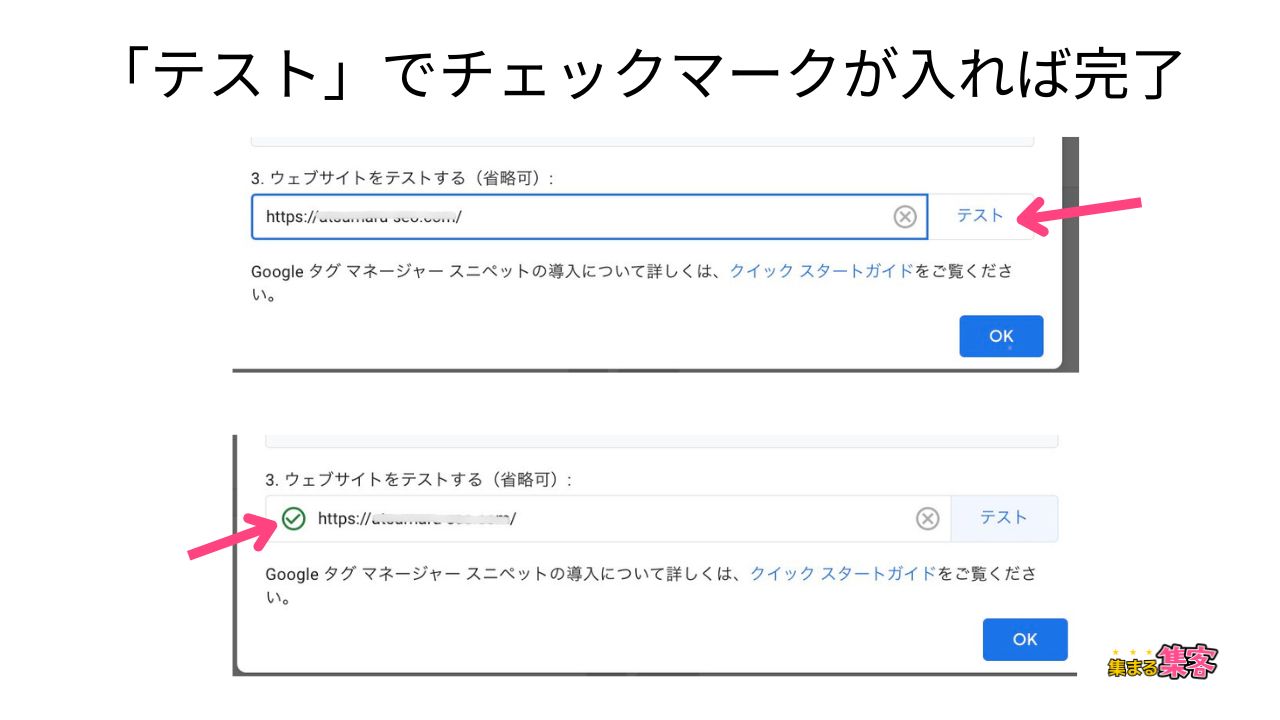
GTMコードを後で再確認する方法:見失っても安心
1. Googleタグマネージャーにログインして、該当のアカウントとコンテナを選択する。
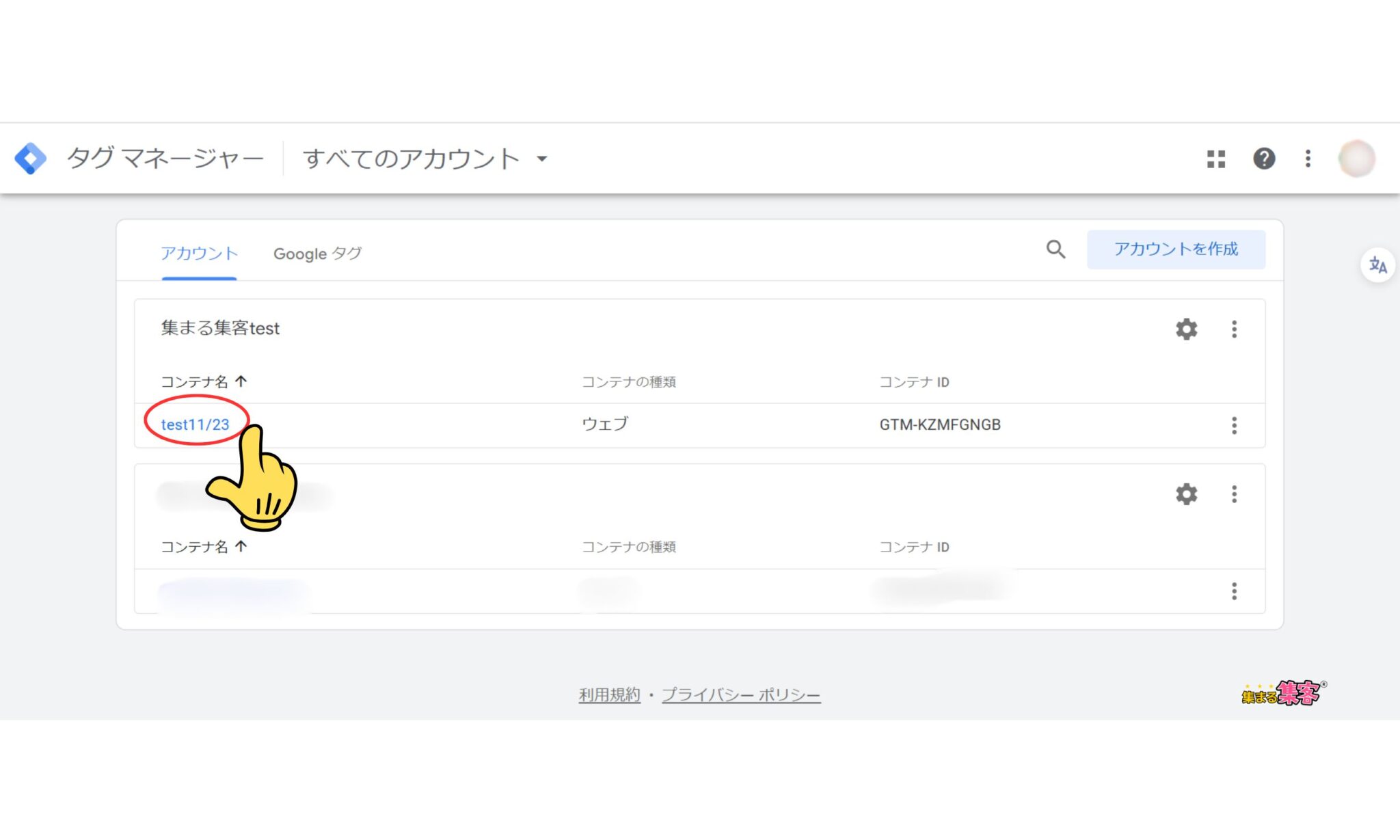
2. 画面上部にある「GTM-XXXXXXX」(Xは英数字)をクリックする。
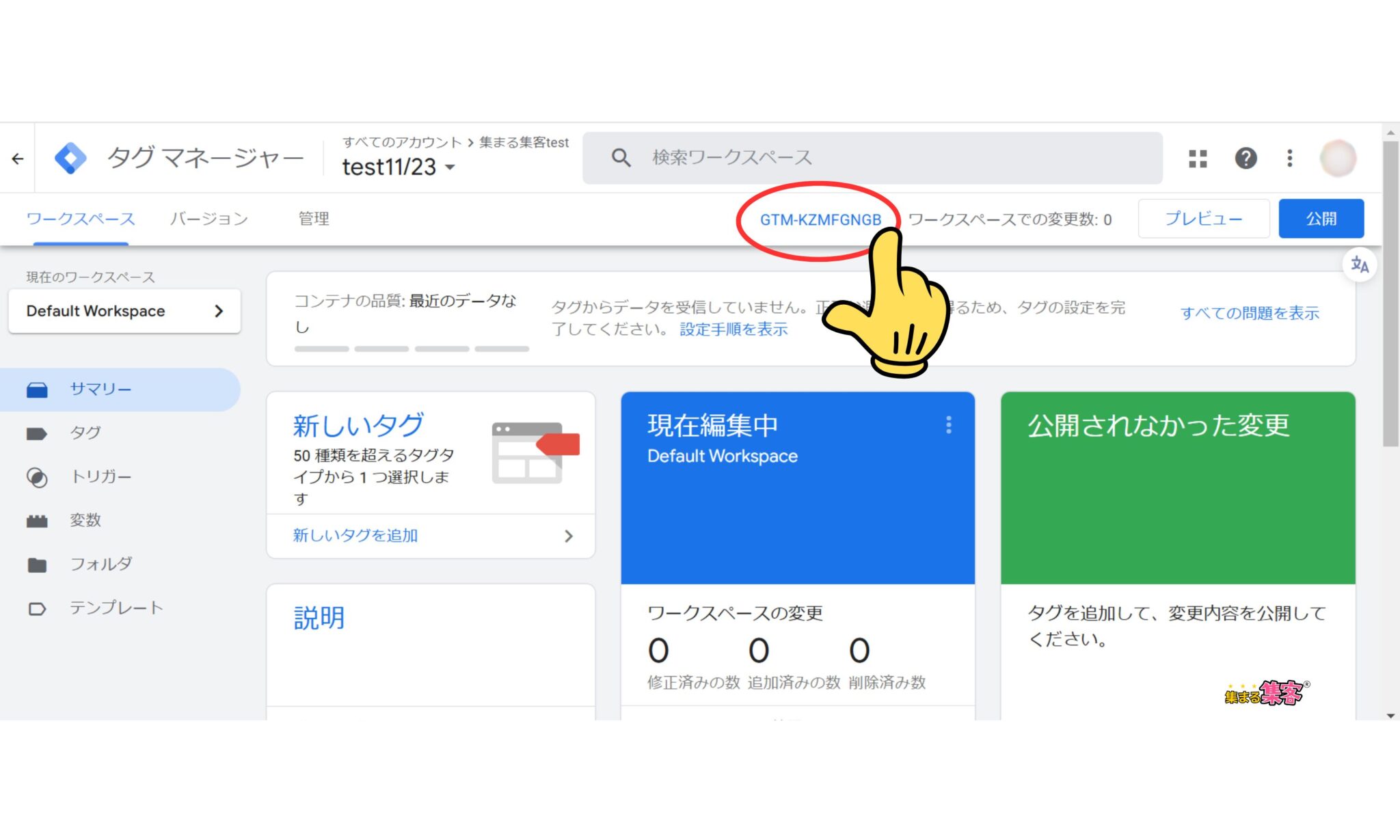
3. GTMコードが表示される。
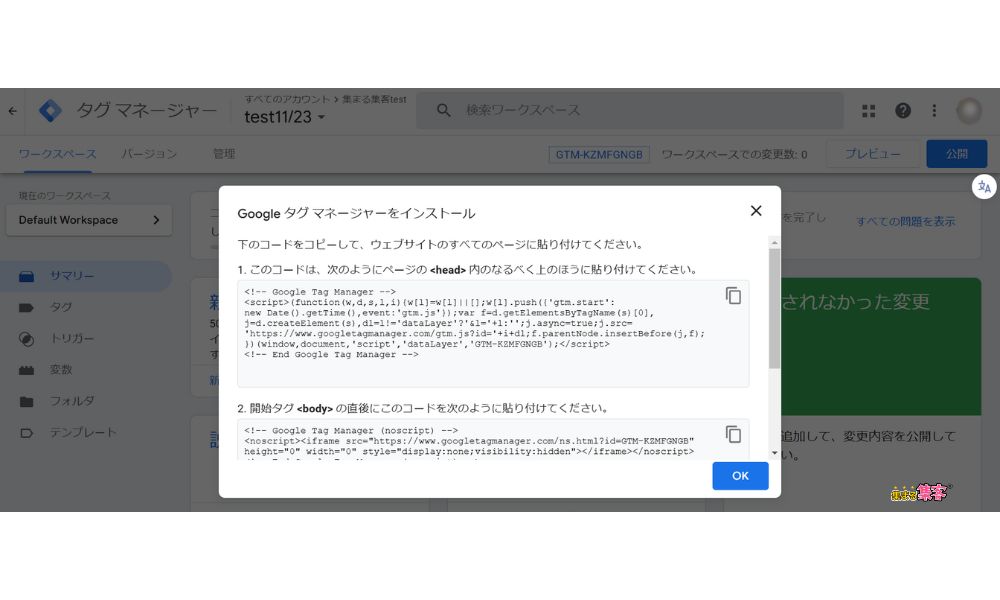
または、
1. 「管理」ボタンをクリックする。
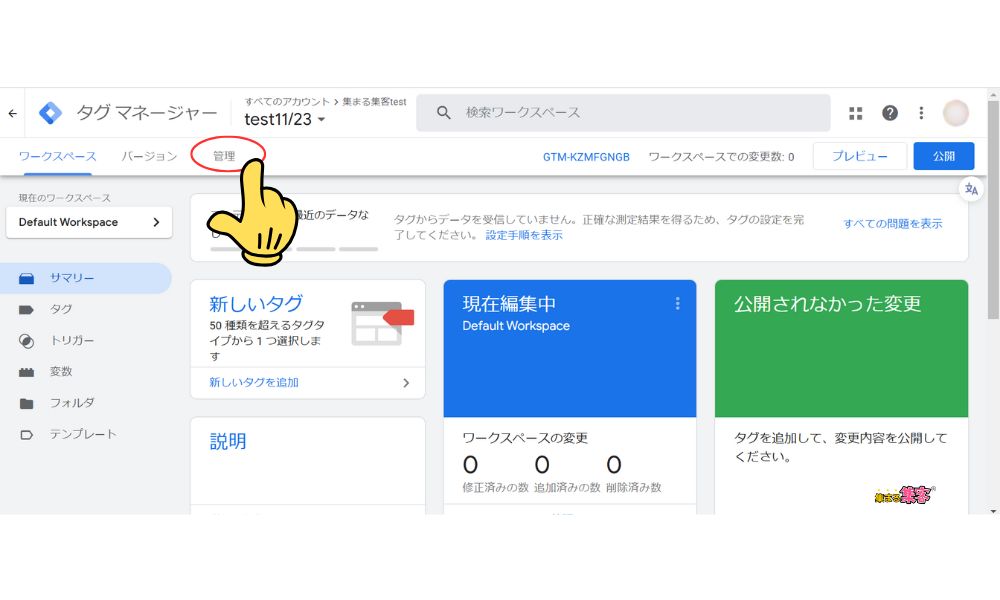
2. 「Googleタグマネージャーをインストール」をクリックする。
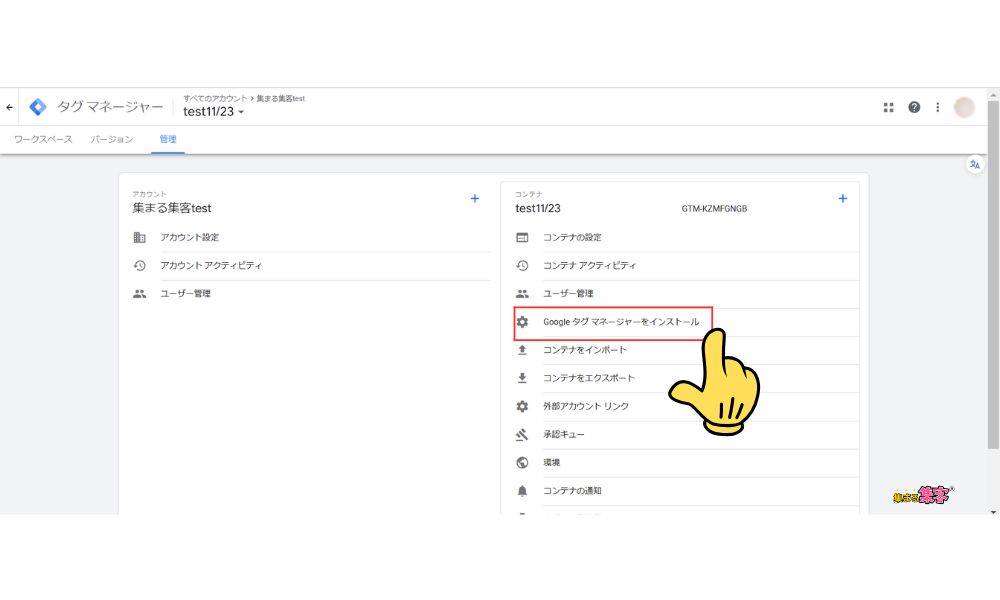
3. GTMコードが表示される。
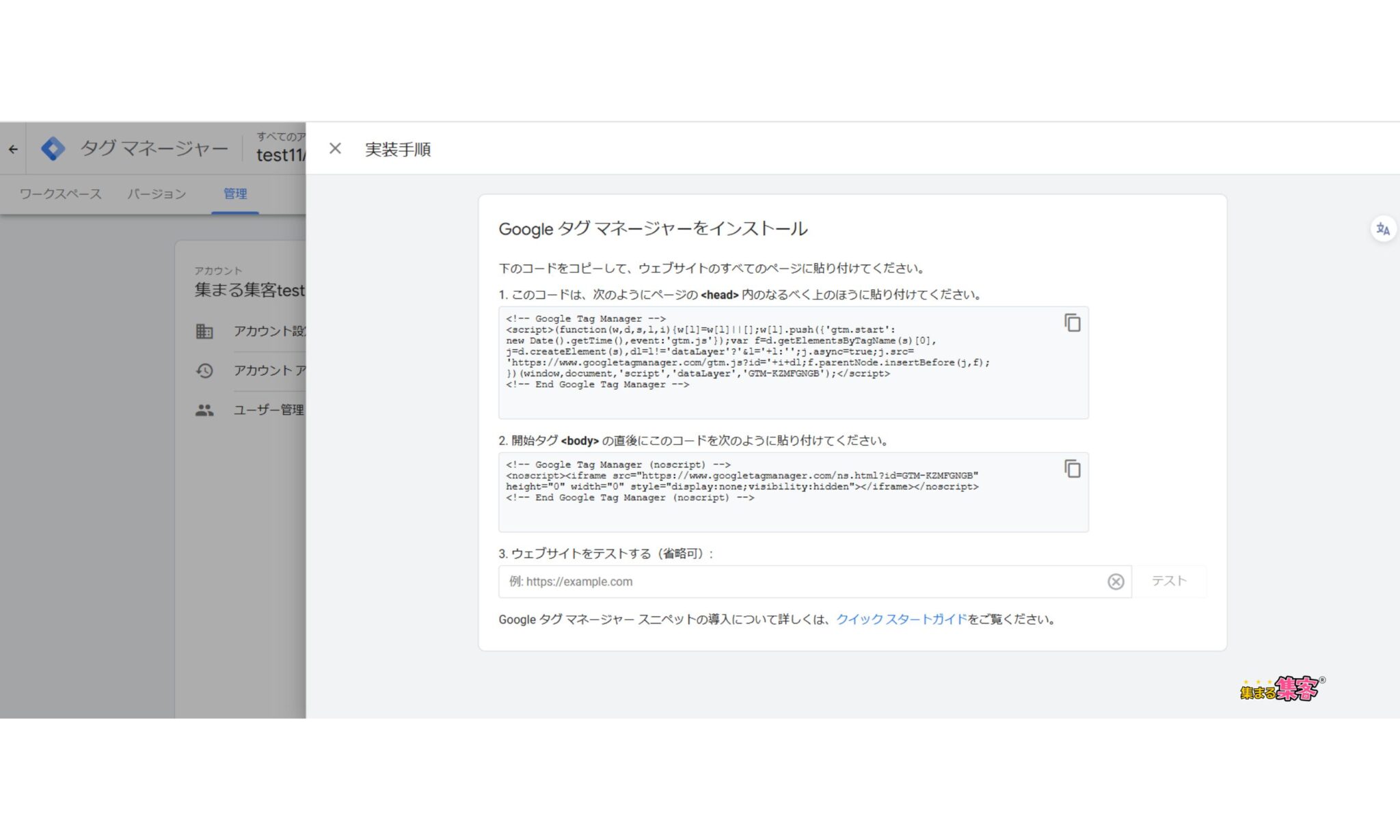
まとめ
広告を出すなら、正しく成果を測るために「タグの管理」が欠かせません。Googleタグマネージャーを使えば、難しいHTMLの知識がなくても、専用画面から簡単にタグを管理できます。
広告運用が長くなればなるほど、タグの数も増えていきますが、最初にGTMを導入しておけば、後からの修正や追加もスムーズです。広告を安心して運用していくための第一歩として、ぜひGoogleタグマネージャーの設定に挑戦してみてください。


